
cad快速闭合边界命令是bo命令。bo命令可以将封闭的区域变成多段线,区域必须封闭,不能有缺口,鼠标点击时,不要点击两次,否则会出现区域重合提示;如果原图形本身还存在,只是封闭的区域重新生成了一个图形,重叠在原图形之上。

cad快速闭合边界命令是bo命令
1、bo命令可以将封闭的区域变成多段线,区域必须封闭,不能有缺口,鼠标点击时,不要点击两次,否则会出现区域重合提示。
2、bo命令操作完成后,原图形本身还存在,只是封闭的区域重新生成了一个图形,重叠在原图形之上。一般是结合偏移命令试用,偏移后最好是把原来的多段线删除掉。
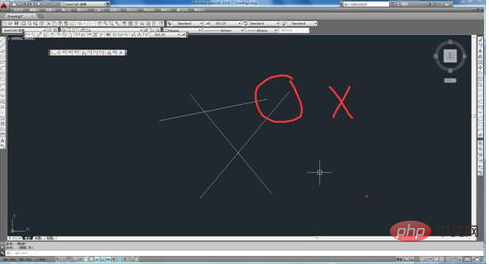
更多相关知识,请访问 PHP中文网!!
Atas ialah kandungan terperinci cad快速闭合边界命令是什么?. Untuk maklumat lanjut, sila ikut artikel berkaitan lain di laman web China PHP!
 nombor siri dan kunci cad2012
nombor siri dan kunci cad2012
 Bagaimana untuk menyelesaikan masalah bahawa cad tidak boleh disalin ke papan keratan
Bagaimana untuk menyelesaikan masalah bahawa cad tidak boleh disalin ke papan keratan
 perintah baris putus cad
perintah baris putus cad
 Bagaimana untuk menetapkan gaya titik cad
Bagaimana untuk menetapkan gaya titik cad
 Tukar pdf kepada lukisan cad
Tukar pdf kepada lukisan cad
 Bagaimana untuk menukar susun atur cad daripada putih kepada hitam
Bagaimana untuk menukar susun atur cad daripada putih kepada hitam
 Senarai lengkap arahan kekunci pintasan CAD
Senarai lengkap arahan kekunci pintasan CAD
 Bagaimana untuk menyelesaikan keracunan cad
Bagaimana untuk menyelesaikan keracunan cad




